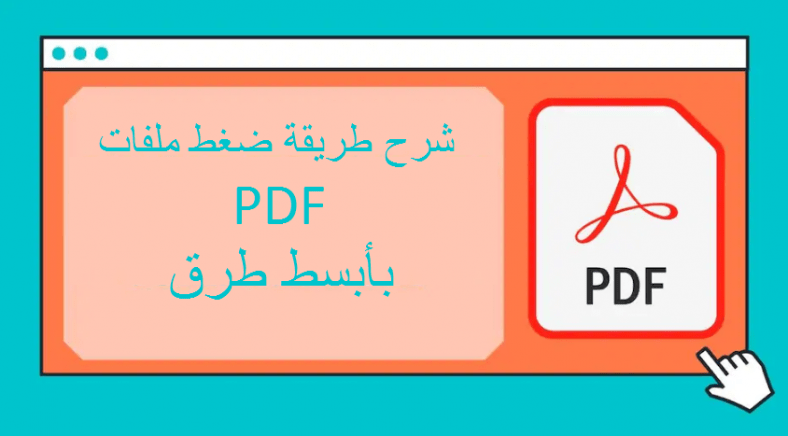အစိုးရ ၀ က်ဘ်ဆိုက်များစွာတွင် PDF ဖိုင်ဆိုဒ်ကန့်သတ်ချက်ရှိသည်၊ ၎င်းကိုသင်ကန့်သတ်ချက်ထက်ပိုသောဖိုင်အရွယ်အစားရှိသော PDF တစ်ခုသို့တင်ခွင့်မပြုပါ။ ၎င်းသည်လူတစ် ဦး အားရွေးချယ်မှုတစ်ခုသာရှိသည်၊ ဆိုလိုသည်။ PDF ကိုချုံ့ပါ ၎င်း၏ဖိုင်အရွယ်အစားကိုလျှော့ချ; ဒါပေမယ့်မင်းဒါကိုဘယ်လိုလုပ်မလဲ။ ဤလမ်းညွှန်တွင်ကျွန်ုပ်တို့သင်ခွင့်ပြုသောအကောင်းဆုံးနည်းလမ်းအချို့ကိုကြည့်ပါ PDF ဖိုင်များကိုချုံ့ပါမရ။ အကောင်းဆုံးအစိတ်အပိုင်းမှာဤနည်းလမ်းများသည်လုံးဝအခမဲ့ဖြစ်ပြီးအဓိကလည်ပတ်မှုစနစ်အားလုံးတွင်ပံ့ပိုးပေးသောကြောင့်ဖြစ်သည်။ ကျွန်ုပ်တို့သင်ပြောပြသည့်အတိုင်းဆက်လက်ဖတ်ပါ PDF ဖိုင်များကိုချုံ့ပါ သင်၏ကွန်ပျူတာနှင့်ဖုန်းတွင်
ပထမနည်းလမ်းသည် PDF ကို online ဖြင့်ချုံ့ရန်ခွင့်ပြုသည်။ ၎င်းကိုစနစ်များတွင်ထောက်ပံ့သည် Windows 10 و MacOS و အန်းဒရွိုက် و iOS ကို မရ။ စတင်ရန်ဤအဆင့်များကိုလိုက်နာပါ။
- အလည်အပတ် ilovepdf.com နှင့်နှိပ်ပါ PDF ကိုချုံ့ပါ .
- နောက်စာမျက်နှာတွင်ကလစ်နှိပ်ပါ PDF ဖိုင်လ်တစ်ခုကိုရွေးပါ > နေရာချပါ မင်းရဲ့ရွေးချယ်မှု> ကလစ်ပါ ရွေးချယ်ရေး .
- ထို့နောက်၊ သင်၏ ဦး စားပေးအတိုင်းချုံ့ခြင်းအဆင့်ကိုရွေးချယ်ပြီးကလစ်နှိပ်ပါ PDF ချုံ့ခြင်း .
- နောက်စာမျက်နှာတွင်ကလစ်နှိပ်ပါ ချုံ့ထားသော PDF ဖိုင်လ်ကို download လုပ်ပါ ဖိုင်ကိုသင့်စက်သို့သိမ်းရန်။
Mac တွင် PDF ဖိုင်လ်ကိုချုံ့ပါ
သင်သည် Mac တစ် ဦး ဖြစ်လျှင် PDF ဖိုင်များကိုချုံ့ရန်အွန်လိုင်း ၀ က်ဘ်ဆိုက်တစ်ခု (သို့) အခြားမည်သည့် app မှမလိုအပ်ပါ။ တနည်းအားဖြင့် Mac အသုံးပြုသူများသည် PDF ဖိုင်များကိုအော့ဖ်လိုင်းချုံ့နိုင်သည်။ ဤအဆင့်များကိုလိုက်နာပါ။
- ဖွင့်တယ် သင်ပြောင်းလိုသော PDF ဖိုင်လ် ၏ .
- ဖိုင်တင်ပြီးသည်နှင့်ကလစ်နှိပ်ပါ ဖိုင်တစ်ခု > နှိပ်ပါ တင်ပို့သည် .
- အပြောင်းအလဲ quartz filter ကို ဘာမျှမ ဖိုင်အရွယ်အစားကိုလျှော့ချရန် .
- ကိုနှိပ်ပါ ကယ်ပါ ရှေ့ဆက် သွား၍ ချုံ့ထားသော PDF ဖိုင်လ်ကိုသင်၏ system တွင်သိမ်းပါ။
Windows 10 တွင် PDF File ကိုချုံ့ပါ
မင်းကိုခွင့်ပြုတဲ့ Third-party applications တွေအများကြီးရှိတယ် PDF ဖိုင်များကိုချုံ့ပါ သို့သော်အော့ဖ်လိုင်းတွင်ကျွန်ုပ်တို့တွေ့ဖူးသောအကောင်းဆုံးအက်ပလီကေးရှင်းတစ်ခုကိုခေါ်သည် 4dots အခမဲ့ PDF Compressမရ။ ရှေ့ဆက် သွား၍ ဤအဆင့်များအတိုင်းလိုက်ပါ။
- ဒေါင်းလုပ် 4dots အခမဲ့ PDF Compress လုပ်ပါ install လုပ်ပါ Windows 10 PC တစ်ခုတွင်
- ဖွင့်တယ် app ကိုကလစ်နှိပ်ပါ file ထည့်ပါ ထည့်ရန် ဖိုင်တစ်ခု သင်ချုံ့ချင်သော PDF ။ PDF ကိုရှာပါ ၎င်းကိုရွေးပါ > နှိပ်ပါ ဖွင့်လှစ်ရန် .
- သင်လိုချင်သောပုံအရည်အသွေးချုံ့ခြင်းပမာဏကိုရွေးပါ။
- ပြီးသွားရင်နှိပ်ပါ သိပ် ပြီးတော့အဆုံးသတ်လိမ့်မယ်။ ချုံ့ထားသော PDF ဖိုင်လ်ကိုသင်၏ Windows 10 PC တွင်ဒေသအလိုက်သိမ်းဆည်းလိမ့်မည်။
ဤအရာသည်သင့်အားခွင့်ပြုသောနည်းလမ်းအချို့ဖြစ်သည် PDF ဖိုင်များကိုချုံ့ပါ ဖုန်းနှင့် PC တွင်အခမဲ့ ယခု မှစ၍ သင်တို့သည် PDF ဖိုင်အရွယ်အစားနှင့် ပတ်သတ်၍ ပြသနာတစ်စုံတစ်ရာရှိလိမ့်မည်မဟုတ်ကြောင်းကျွန်ုပ်တို့မျှော်လင့်သည်၊ ထိုသို့ဖြစ်လျှင်သင်အမြဲဤနေရာသို့ပြန်လာနိုင်သည်။ ဒီလမ်းညွှန်ကိုသေချာမှတ်ထားပါ။